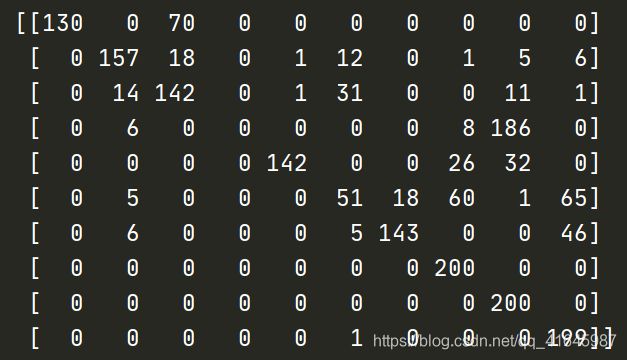python-科研绘图系列(4)-混淆矩阵图
1. 计算混淆矩阵
from sklearn.metrics import confusion_matrix # 导入计算混淆矩阵的包
C1= confusion_matrix(True_label, T_predict1) #True_label 真实标签 shape=(n,1);T_predict1 预测标签 shape=(n,1)
2. 用seaborn的热力图画混淆矩阵图
import seaborn as sns #导入包
xtick=['1','2','3','4','5','6','7','8','9','10']
ytick=['1','2','3','4','5','6','7','8','9','10']
sns.heatmap(C1,fmt='g', cmap=name,annot=True,cbar=False,xticklabels=xtick, yticklabels=ytick) #画热力图,annot=True 代表 在图上显示 对应的值, fmt 属性 代表输出值的格式,cbar=False, 不显示 热力棒
plt.show()
3. 调整colorbar(热力棒)的字体大小
h=sns.heatmap(C1,fmt='g', cmap=name,annot=True,cbar=False) #画热力图,设置cbar=Falese
cb=h.figure.colorbar(h.collections[0]) #显示colorbar
cb.ax.tick_params(labelsize=size) #设置colorbar刻度字体大小。
4.通过cmap 调整颜色风格
所有的颜色风格链接:不同颜色风格
论文常用的几种风格
(a)cmap=‘Blues’ (b) cmap=‘Greys’ (cc) cmap=‘Purples’